چگونه آدرس IP و شماره پورت یک کامپیوتر را پیدا کنیم
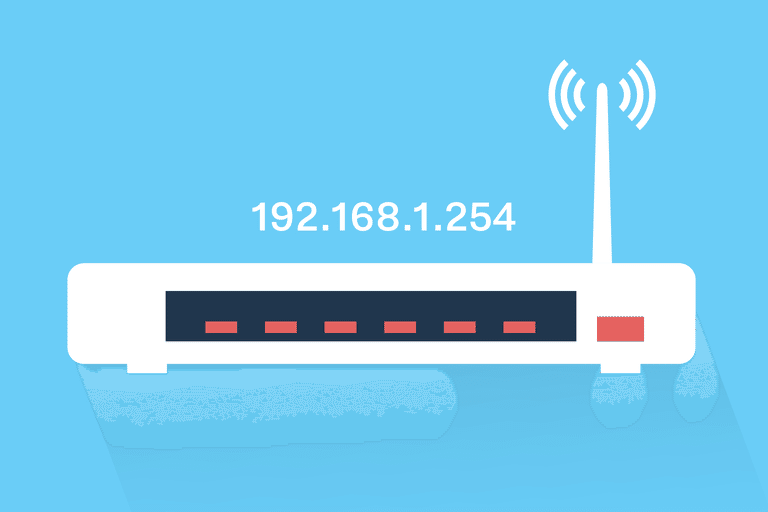
همانطور که میدانید هر کامپیوتر یا دستگاه دیگری با یک آدرس IP خاص و منحصربهفرد وارد اینترنت میشود. همچنین، هر برنامه یا ابزاری برای اتصال به یک برنامه یا سرور راه دور نیاز به شماره پورت خاصی دارد.
کامپیوترها از طریق آدرس IP به شبکه متصل میشوند و از طریق شماره پورتها میتوانند اطلاعات را برای برنامهها یا کامپیوترهای دیگر بفرستند. یک آدرس IP همانند شماره تلفن دفتر شما است در حالی که یک شماره پورت همانند پسوند یا شماره داخلی شما است.
گاهی اوقات به این آدرس IP یا شماره پورت نیاز داریم. میخواهیم برنامه خاصی را نصب کنیم و از ما آدرس IP کامپیوتر یا شماره پورت را درخواست میکند. در این مواقع؛ باید بدانیم چگونه سریعا آدرس IP شماره پورت مورد نیاز را پیدا کنیم. به علاوه، باز بودن بیدلیل برخی شماره پورتها میتواند تهدیدات امنیتی برای ما به همراه داشته باشد. یک کاربر حرفهای باید همیشه از پورتهای باز سیستم خود مطلع و پورتهای غیرضروری را مسدود کند. در ادامه به شما یاد میدهیم چگونه خیلی ساده و سریه آدرس IP و شماره پورت کامپیوتر خود را پیدا کنید.
مراحل یافتن آدرس IP و شماره پورت در ویندوز:
۱- فرقی ندارد از کدام نسخه ویندوز استفاده میکنید. در ابتدا، باید وارد ویندوز شوید. سعی کنید با یک حساب کاربری مدیر یا Administrator وارد شوید. ما از ویندوز ۱۰ استفاده میکنیم.
۲- روی منوی Start کلیک کنید و عبارت «cmd» را تایپ کنید. فقط cmd بنویسید و هیچگونه علامت کمتر و بیشتری نگذارید یا با حروف بزرگ ننویسید. وقتی ابزار ترمینال خط فرمان ویندوز پیدا شد؛ روی آن کلیک کنید تا اجرا شود.
۳- در ترمینال خط فرمان دستور «ipconfig» را تایپ و اجرا کنید. پس از چند ثانیه اطلاعاتی برای شما ظاهر میشود. اگر با کابل شبکه به روتر یا مودم متصل باشید میتوانید آدرس IP خود را در بخش Ethernet adapter Local Area Connection یا در ویندوز ۱۰ در بخش Ethernet adapter Ethernet 2 مشاهده کنید. همانطور که میبینید آدرس IP کامپیوتر من 192.168.1.103 است. در این بخش میتوانید اطلاعات دیگری مانند آدرس Subnetmask و گیتوی پیشفرض سیستم را هم مشاهده کنید.
اگر با کارت شبکه بیسیم و وایفای به مودم یا روتر متصل هستید؛ باید در بخش Wireless LAN adapter Wireless Network Connection به دنبال آدرس IP کامپیوتر خود بگردید. دقت کنید سیستم شما از IPv4 استفاده میکند و باید در بخش IPv4 اطلاعات موردنیاز خود را پیدا کنید.
۴- اکنون میخواهیم با ابزار netstat به دنبال مشاهده پورتهای باز شبکه و کامپیوترمان بروید. در همان ترمینال خط فرمان دستور «netstat -a» را تایپ و اجرا کنید. همانطور که میبینید فهرستی از پورتهای باز روی پروتکل TCP/IP به شما گزارش میشود. شماره پورتها بعد از آدرس IP نوشته شدهاند و با سمیکالن جداسازی شدهاند.
برای مثال؛ در خط TCP 0.0.0.0:135 این اطلاعات به دست میآید: روی پروتکل TCP و آدرس IP به شماره 0.0.0.0 یک پورت باز به شماره ۱۳۵ وجود دارد که منتظر دریافت درخواست است. نکته مهم اینجا است که پورتهای باز بعد از 0.0.0.0 نشاندهنده کارت شبکه، پورتهای بعد از آدرس IP مانند 192.168.1.103 روی اینترنت و پورتهای بعد از آدرس 127.0.0.1 روی کامپیوتر شما باز و در حالت انتظار هستند.
در آموزشهای آینده سعی میکنیم به شما یاد بدهیم چگونه یک پورت را ببنید تا از ورود هکرها جلوگیری کنید.
اگر برای خرید مودم، اینترنت و تجهیزات شبکه سوال داشتید یا نیاز به راهنمایی و کمک دارید؛ کانال تلگرام شبکهچی به آیدی shabakehchi@ را فالو و پرسش خود را برای مدیر کانال بفرستید تا جواب دهیم.




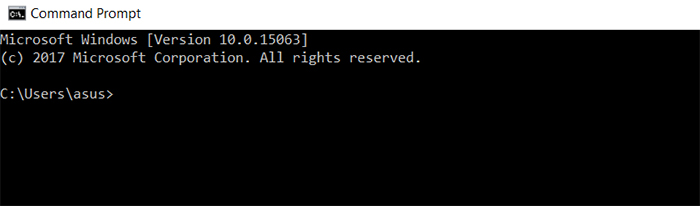
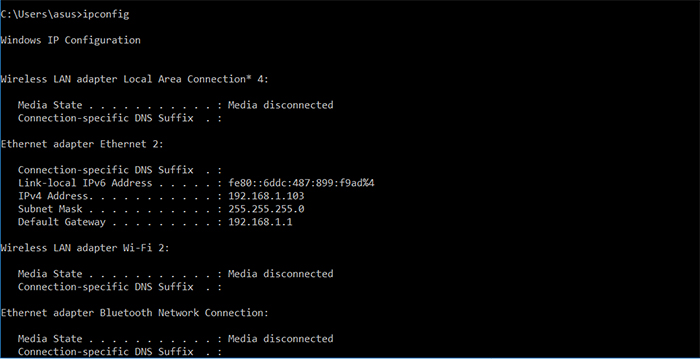
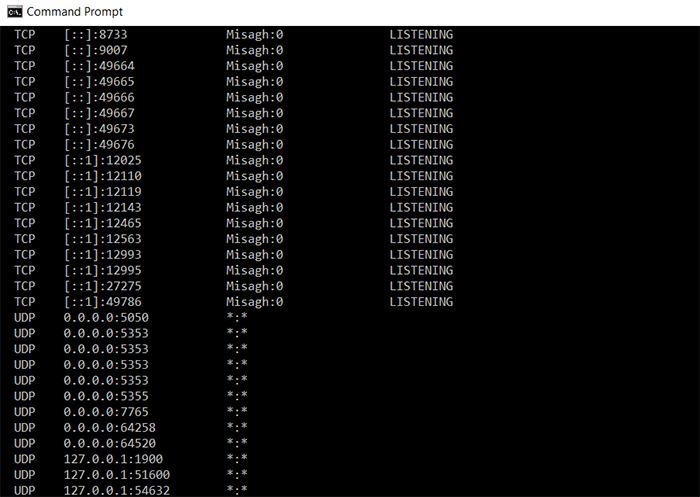


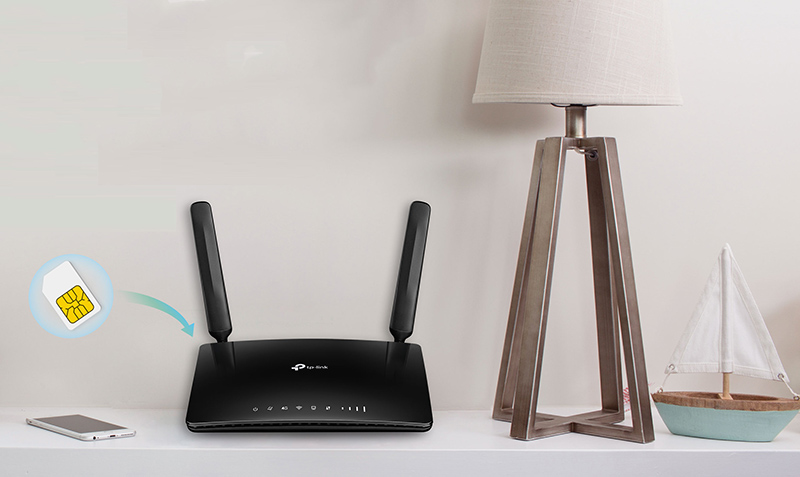


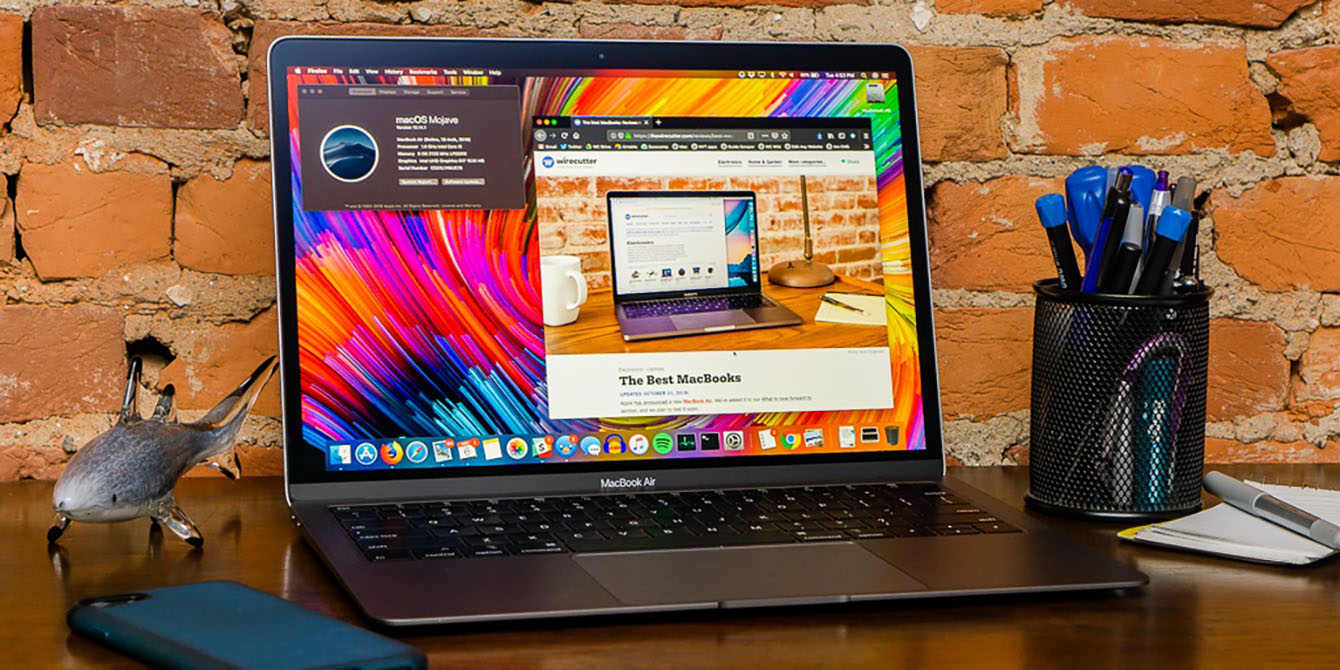
خداخیرت بده
سلام واقعا عالی خیلی گشتم تواینترنت اما هیچ جابه خوبی شما توضیح نداده بودند .تشکر
سلام جالب بود منتظر بقیه آموزش هستم و یا اگر نوشته شده ممنون میشم لینک مطلب را قرار دهید
چرا ای پی من قبلا فرق داشت الان مشابه ای پی شماست؟